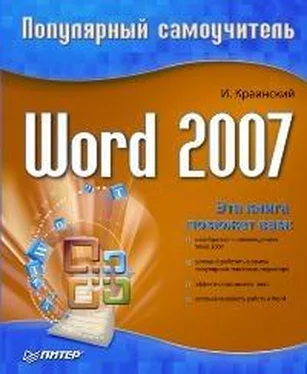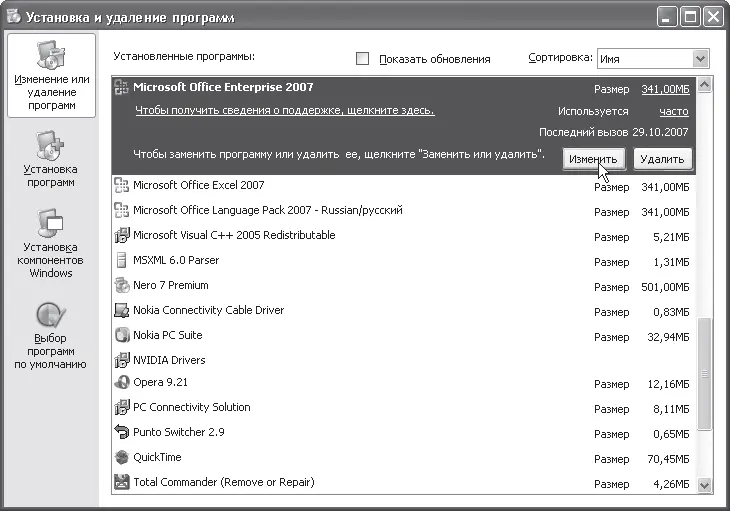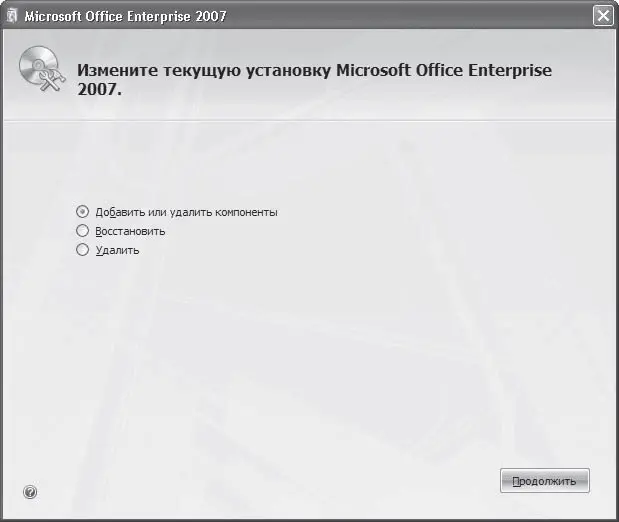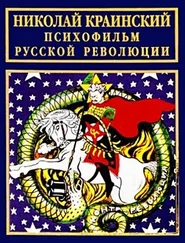В любом случае вы можете открыть документ одним из следующих способов:
• при помощи Проводника или любой другой программы работы с файлами, дважды щелкнув кнопкой мыши на названии нужного файла;
• двойным щелчком кнопки мыши из окна открытия, которое появляется при выполнении команды Открыть меню кнопки Office.
Если вы не знаете, где на жестком диске находится ваш документ, то попробуйте щелкнуть на кнопке Office для вызова ее меню. Возможно, ваш документ есть в списке документов, которые открывались в программе последними.
Если нужный вам документ отсутствует в списке и вы не можете вспомнить, где он находится на жестком диске, воспользуйтесь поиском документов Windows. Для этого сделайте следующее.
1. Выполните команду Пуск → Найти → Файлы и папки.
2. Введите название файла в окне поиска.
3. Нажмите кнопку Поиск.
Я обычно сохраняю файлы в формате RTF. Каждый раз при сохранении приходится менять расширение в списке Тип файла. Можно ли установить расширение сохранения по умолчанию отличное от DOCX?
Чтобы установить другое расширение файла при сохранении по умолчанию, сделайте следующее.
1. Щелкните на кнопке Office и нажмите кнопку Параметры Word (см. рис. 11.19).
2. Перейдите в раздел Сохранение.
3. В списке Сохранять файлы в следующем формате области Сохранение документов выберите нужный формат (рис. 11.23).

Рис. 11.23.Выбор формата сохранения документов по умолчанию
4. Нажмите кнопку OK, чтобы подтвердить изменения.
Таким же образом можно выбрать для сохранения по умолчанию формат Word 97–2003.
Хочу сохранить файл в формате, отличном от DOCX, однако, при раскрытии списка Тип файла диалогового окна Сохранить как нужное мне расширение не отображается. Что делать?
Скорее всего, нужный вам тип файлов не отображается в списке потому, что при установке Microsoft Office не были инсталлированы текстовые конвертеры. Необходимо установить компонент Конвертеры и фильтры, который входит в состав Общих средств Office. Для этого сделайте следующее.
1. Закройте все программы Microsoft Office.
2. Выполните команду Пуск → Настройка → Панель управления.
3. Откройте окно Установка и удаление программ.
4. Выберите в списке Microsoft Office и нажмите кнопку Изменить (рис. 11.24).
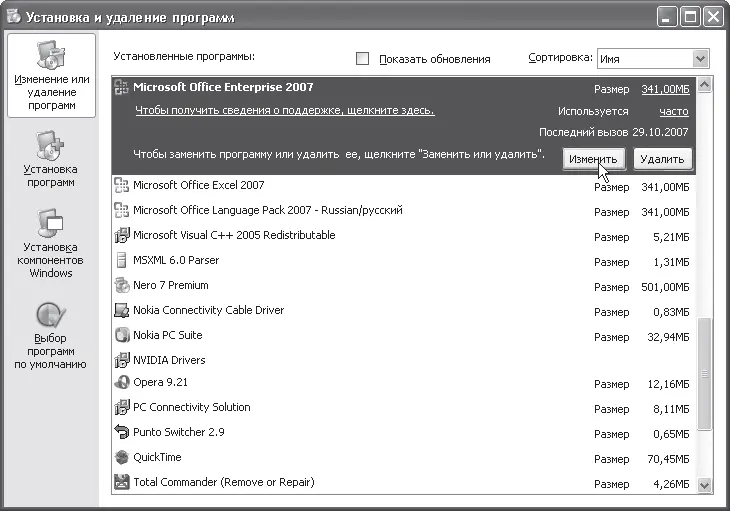
Рис. 11.24.Окно Установка и удаление программ
5. Выберите пункт Добавить или удалить компоненты (рис. 11.25).
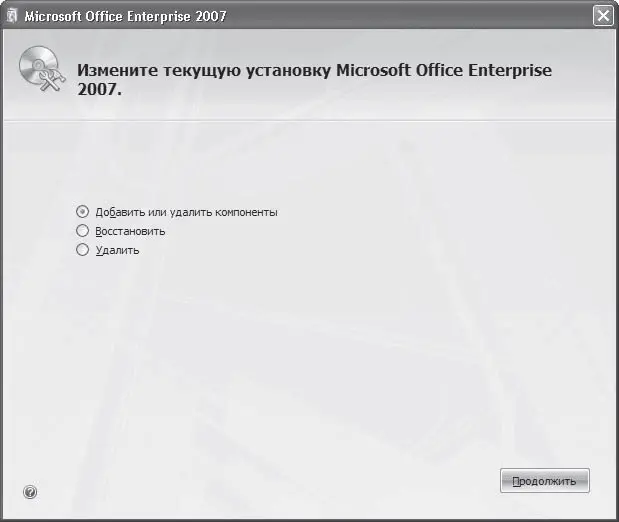
Рис. 11.25.Добавление компонентов в пакет Microsoft Office
6. Далее выполняйте те же действия, что и при установке Microsoft Office (см. разд. 1.1).
Внимание!
Для выполнения установки текстовых конвертеров вам понадобится диск или сетевой ресурс с установочными файлами Microsoft Office.
При сохранении изменений, внесенных в файл, возникает сообщение, что файл доступен только для чтения. Что делать?
Пользователь, создавший документ, может установить на него защиту от записи. Когда вы открываете подобный файл, Word предупреждает вас о том, что внести изменения в этот документ не удастся. Чтобы сохранить изменения, необходимо переименовать файл или сохранить его с тем же именем, но в другой папке. Для этого сделайте следующее.
1. Выполните команду Сохранить как → Документ Word меню кнопки Office.
2. В диалоговом окне Сохранение документа укажите новое имя файла или измените путь к нему.
При сохранении изменений, внесенных в файл, появляется сообщение, что размер файла слишком велик. Что делать?
Такое сообщение означает, что на жестком диске недостаточно места для записи файла. Попробуйте освободить место. Для этого выполните следующее.
1. Очистите Корзину.
2. Воспользуйтесь специальной программой для очистки жесткого диска, которая удалит временные файлы.
3. Удалите ненужные программы, используя окно Установка и удаление программ, которое можно запустить с Панели управления.
Внимание!
Никогда не удаляйте ненужные, по вашему мнению, файлы и программы. Если вы не уверены в предназначении файла или программы, лучше посоветуйтесь с системным администратором или более опытным пользователем.
Если документ слишком велик, попробуйте разбить его на составные части и сохранить по отдельности. Для этого выполните следующее.
Читать дальше
Конец ознакомительного отрывка
Купить книгу